Microsoft Office Access将单元格效果设置为凸起的方法
Microsoft Office Access是一款非常出名的关联式数据库管理系统,该软件给用户提供了赏心悦目的主题,用户使用该软件,不用撰写任何程式码,就能创造出具备专业外观与网页式引导功能的表单,功能十分强大。我们在使用这款软件创建表格的时候,有时候会因为某些需要而将单元格的效果设置为凸起。由于该软件的专业性比较强,在操作使用方面难度较大,有很多朋友都不熟悉软件的使用方法。那么接下来小编就给大家详细介绍一下Microsoft Office Access将单元格效果设置为凸起的具体操作方法,有需要的朋友可以看一看。

1.首先打开软件进入到软件的主界面,我们在界面左上角找到“文件”选项,点击该选项再进行下一步操作。
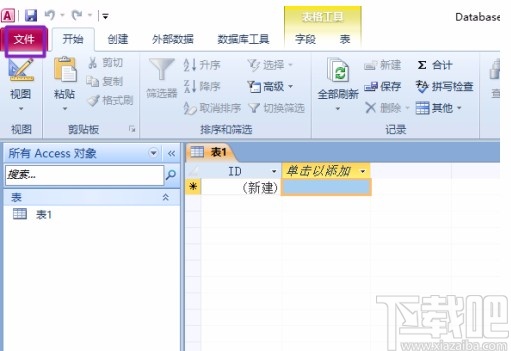
2.接着在文件选项下方会出现一个下拉框,下拉框中有很多的操作选项,我们在众多选项中找到“选项”并点击即可。
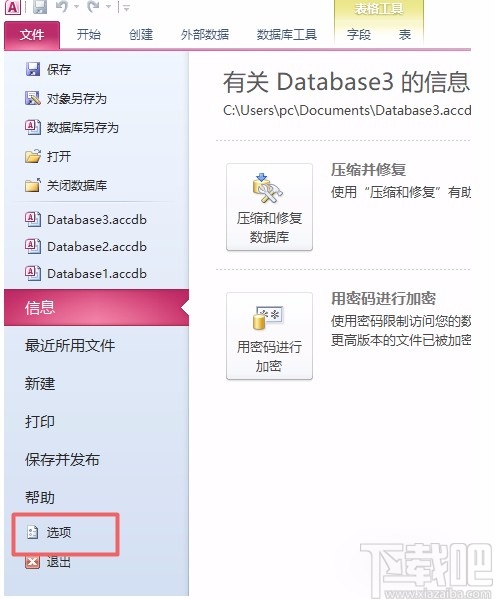
3.然后界面上就会出现一个Access选项窗口,我们在窗口左侧找到“数据表”选项卡并点击,再进行下一步操作。
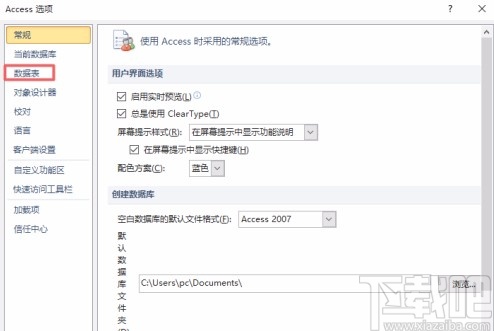
4.接下来我们在窗口中就可以找到“默认单元格效果”选项,在该选项下方找到“凸起”选项,点击该选项使其前面的小圆变黑。
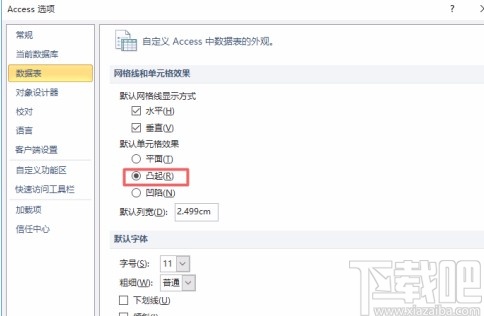
5.完成以上所有步骤后,我们在窗口底部找到“确定”按钮,点击该按钮就可以成功将单元格效果设置为凸起了。
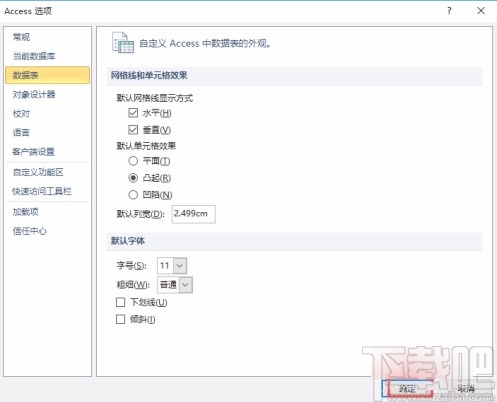
以上就是小编给大家整理的Microsoft Office Access将单元格效果设置为凸起的具体操作方法,方法简单易懂,有需要的朋友可以看一看,希望这篇教程对大家有所帮助。
相关文章:
1. Microsoft Office Access修改代码字体大小的方法2. Microsoft Office Access设置默认日期为当前日期的方法3. Microsoft Office Access设置小数位数的方法4. Microsoft Office Access建立有效性规则的方法5. Microsoft Office Access复制数据表的方法6. Microsoft Office Access设置行高的方法7. Microsoft Office Access冻结字段的方法8. Microsoft Office Access隐藏和显示字段的方法9. Microsoft Office Access添加图片的方法10. Microsoft Office Access设置查阅向导的方法

 网公网安备
网公网安备